Hvorfor tappes Chromebook-batteriet mitt så raskt?

Å kjøre programmer med høy intensitet på Chromebooken din bruker mye CPU-strøm, noe som igjen vil tømme batteriet.
Chromebook kan noen ganger mislykkes i å skrive ut. Når det skjer, kan du få en feilmelding som sier at datamaskinen ikke klarte å konfigurere skriveren. Det som er enda mer overraskende er at denne feilen oppstår plutselig og skriveren din fungerte sømløst frem til det punktet. La oss se hvordan du kan fikse dette problemet og gjenopprette skriverens funksjonalitet.
Chromebook gir vanligvis denne feilen i forbindelse med HP-skrivere. Av den grunn refererer feilsøkingsmetodene nedenfor hovedsakelig til HP-skrivere.
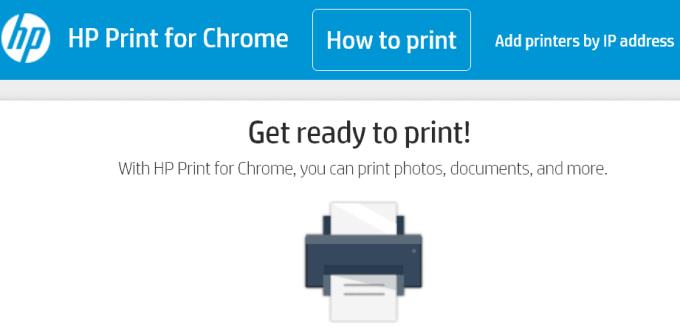
Hvis du får denne feilmeldingen mens du prøver å skrive ut fra Chrome-nettleseren, installer HP Print for Chrome-appen . Installer denne utvidelsen i nettleseren din og sjekk om du kan skrive ut nå.
Når utvidelsen er installert, kan du raskt skrive ut filer fra Gmail, Google Dokumenter og andre nettjenester.
Start Chrome-nettleseren din, og åpne e-posten eller dokumentet du vil skrive ut.
Klikk deretter på Print- ikonet.
Under Destinasjon velger du Endre-knappen .
Velg skriveren din og trykk på Skriv ut .
Hvis du har en trådløs tilkobling, må Chromebook og skriver være på samme nettverk.
Installering av den nyeste skriverfastvareoppdateringen kan løse dette problemet. Det kan hende at skriveren ikke fungerer som den skal hvis du kjører gamle fastvareversjoner. Naviger til skriverens innstillinger og velg oppdateringsalternativet. Hvis du aldri har gjort det før, gå til skriverprodusentens støtteside for spesifikke instruksjoner for skrivermodellen din.
Det samme gjelder Chromebooken din. Oppdater den til den nyeste versjonen av Chrome OS. Naviger til Innstillinger , velg Om Chrome OS og velg deretter Se etter oppdateringer .
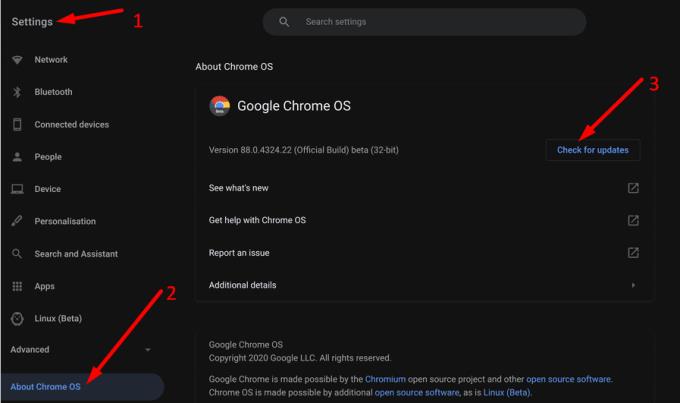
Det er to måter du kan koble skriveren til Chromebook på: via en trådløs tilkobling eller en USB-tilkobling. Hvis skriveren ikke klarer å skrive ut på en trådløs tilkobling, bytt til en USB-tilkobling og sjekk om det fungerer.
Gå til Innstillinger, klikk på Avansert og velg Utskrift .
Velg deretter Skrivere .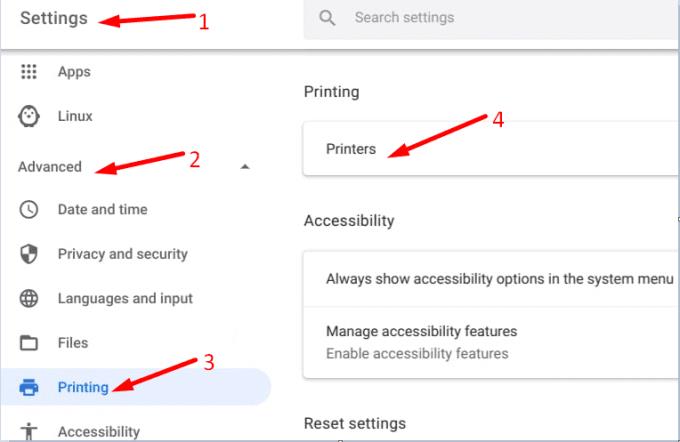
Gå til den nåværende skriverens navn og velg Mer → Fjern .
Fortsett og konfigurer skriveren på nytt.
Konklusjon
Hvis Chromebooken din sier at den ikke klarte å konfigurere skriveren, bruker du en annen sammenkoblingsmetode og oppdaterer operativsystemet og skriverfastvaren. Som en siste utvei, fjern skriveren og legg den til igjen.
Vi er veldig nysgjerrige på å finne ut hvordan feilsøkingsprosessen gikk for deg. Del dine tanker i kommentarene nedenfor.
Å kjøre programmer med høy intensitet på Chromebooken din bruker mye CPU-strøm, noe som igjen vil tømme batteriet.
Chromebook er flotte verktøy for alle slags forskjellige arbeidsformål, men de kan også presentere sitt sett med utfordringer – spesifikt i forhold til deres
For å ta et fullskjermbilde på den bærbare Chromebook-maskinen, trykk på Ctrl- og Vis Windows-tastene samtidig.
Hvis Chromebooken ikke vil oppdatere på grunn av problemer med lavt batteri, må du sjekke batteritilstanden og tvinge den bærbare datamaskinen til å starte på nytt.
Mens Chromebook har sine egne salgsargumenter, kommer de til kort sammenlignet med Windows og andre slike enheter. Dette er fordi Chromebook kjører på Googles eget ChromeOS. I motsetning til Micros...
Hvis du vil endre språkinnstillingene dine på Chromebook, gå til Innstillinger, naviger til Avansert og bla ned til Språk og inndata.
Chromebook har flere lag med beskyttelse som inkluderer sandkasser og bekreftede oppstartssekvenser som gjør dem svært vanskelige å hacke.
Chromebook har for øyeblikket ingen innstillinger for lavstrømmodus. Det er med andre ord ingen batterisparing i ChromeOS.
Hvis Chromebook sier at din tilkobling ikke er privat, betyr dette at Chrome ikke kunne finne et gyldig personvernsertifikat på den nettsiden.
De fleste Chromebooks har RAM-brikken loddet til hovedkortet, noe som betyr at du ikke kan legge til mer minne til enheten.
Hvis Chromebooken din oppdaget en feil under konfigurering av nettverket, aktiver nettverksdeling, start den bærbare datamaskinen på nytt og koble fra ruteren.
For å feilsøke problemer med Zoom-tilkobling på Chromebook, sjekk tilkoblingen, oppdater ChromeOS og tilbakestill nettleserinnstillingene.
Hvis Chromebooken din sier at den ikke klarte å konfigurere skriveren, bruker du en annen sammenkoblingsmetode og oppdaterer operativsystemet og skriverfastvaren.
Hvis du er en fan av VPN-er, vil du sannsynligvis installere en VPN på alle enhetene dine. De fleste VPN-er tilbyr Windows- og macOS-klienter, men der
Å kjøre programmer med høy intensitet på Chromebooken din bruker mye CPU-kraft, som igjen vil tappe batteriet.
Du kan trygt la Chromebooken være koblet til over natten eller i flere dager uten å bekymre deg for batteriskade.
Opprinnelig var ikke TeamViewer tilgjengelig på Chrome OS, men etter hvert som plattformen ble mer populær, ga utviklerteamet ut en prøveversjon for systemene.
Hvis Chromebooken ikke vil lade telefonens batteri, sjekk om kabelen er skadet eller defekt, og deaktiver hurtiglading.
Hvis Chromebooken din ikke kan laste inn forhåndsvisningen, start den bærbare datamaskinen, skriveren og ruteren på nytt. Fjern og sett opp skriveren på nytt.
Hvis Chromebooken din kjører seg fast på Søker etter oppdateringer, kobler du fra alle eksterne enheter og utfører en hard tilbakestilling.
Apple har introdusert iOS 26 – en stor oppdatering med et helt nytt frostet glassdesign, smartere opplevelser og forbedringer av kjente apper.
Studenter trenger en spesifikk type bærbar PC til studiene sine. Den bør ikke bare være kraftig nok til å prestere bra i det valgte fagområdet, men også kompakt og lett nok til å bæres rundt hele dagen.
I denne artikkelen vil vi veilede deg i hvordan du får tilbake tilgang til harddisken din når den svikter. La oss følge med!
Ved første øyekast ser AirPods ut som alle andre ekte trådløse ørepropper. Men alt dette endret seg da noen få lite kjente funksjoner ble oppdaget.
Det er enkelt å legge til en skriver i Windows 10, selv om prosessen for kablede enheter vil være annerledes enn for trådløse enheter.
Som du vet, er RAM en svært viktig maskinvaredel i en datamaskin. Den fungerer som minne for å behandle data, og er faktoren som bestemmer hastigheten til en bærbar PC eller PC. I artikkelen nedenfor vil WebTech360 introdusere deg for noen måter å sjekke RAM-feil på ved hjelp av programvare på Windows.
Har du nettopp kjøpt en SSD og håper å oppgradere den interne lagringen på PC-en din, men vet ikke hvordan du installerer SSD? Les denne artikkelen nå!
Å holde utstyret ditt i god stand er et must. Her er noen nyttige tips for å holde 3D-printeren din i topp stand.
Enten du leter etter en NAS for hjemmet eller kontoret, sjekk ut denne listen over de beste NAS-lagringsenhetene.
Har du problemer med å finne ut hvilken IP-adresse skrivere bruker? Vi viser deg hvordan du finner den.


























